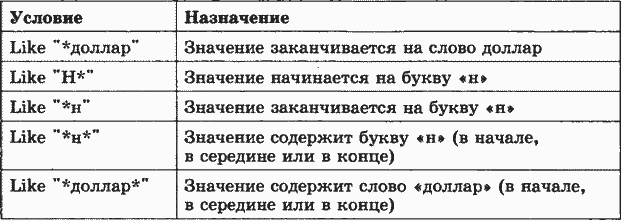Урок 53
Практикум
Управление базой данных в СУБД Access
Изучив эту тему, вы узнаете и повторите:
- как создавать и редактировать простые и составные формы для просмотра и ввода данных;
- как сортировать данные;
- как отбирать данные с помощью фильтра;
- какие существуют правила и технологии формирования запросов;
- какова технология создания отчетов.
Работа 5. Сортировка и отбор данных
Задание 4.22. Сортировка данных в таблице
Выполнить различные виды сортировки данных в таблицах и в формах в соответствии с приведенными ниже критериями.
Ответить на поставленные вопросы.
Критерии сортировки
1. Отсортируйте по алфавиту названия континентов. Какой континент занимает третью строку после сортировки?
2. Отсортируйте по возрастанию данные поля Площадь в таблице Континенты. Какой континент самый большой (маленький)?
3. Отсортируйте по алфавиту названия в таблице Страны. Какая страна первая в этом списке? Можно ли по результатам сортировки ответить, какая страна первая по алфавиту в Южной Америке?
4. В таблице Континенты откройте подчиненную таблицу Страны. Отсортируйте названия стран по алфавиту. В этом случае страны каждого континента будут расположены по алфавиту.
5. Отсортируйте таблицу Населенные пункты по широте. Какой населенный пункт самый южный, какой самый северный?
6. Выполните сортировку, которая поможет определить, какой населенный пункт расположен западнее всех, какой — восточнее всех.
7. Выполните указанные выше виды сортировки в формах. Просмотрите результаты. Где лучше выполнять сортировку: в формах или в таблицах?
Технология сортировки
1. Щелкнуть на любой записи в том поле, которое надо отсортировать.
2. Выбрать команду Записи ► Сортировка или щелкнуть на соответствующей кнопке на панели инструментов.
Задание 4.23. Фильтр по выделенному
Выполнить отбор данных с использованием инструмента Фильтр по выделенному. Для проверки правильности выполнения задания предварительно просмотрите таблицу и определите, какие данные будут отобраны. Необходимо, чтобы в таблице были данные, удовлетворяющие приведенным ниже критериям.
После выполнения фильтра скопировать результаты отбора и вставить через буфер обмена в текстовый документ. Сохранить текстовый документ.
Критерии отбора
1. В таблице Страны отберите страны, название которых начинается на букву «А».
2. В таблице Страны отберите страны, у которых форма правления содержит слово «монархия».
3. В таблице Населенные пункты отберите названия, в которых есть буква «н».
4. Придумайте свои критерии отбора с помощью фильтра по выделенному.
Технология отбора данных с помощью фильтра по выделенному
1. Выделить несколько символов в любом месте поля, по которому производится отбор данных, либо значение этого поля полностью.
2. Выбрать в меню команду Записи ► Фильтр ► Фильтр по выделенному или щелкнуть на соответствующей кнопке на панели инструментов.
3. Чтобы вновь отобразить все записи, выполнить команду Записи ► Удалить фильтр или щелкнуть на кнопке Удалить фильтр на панели инструментов.
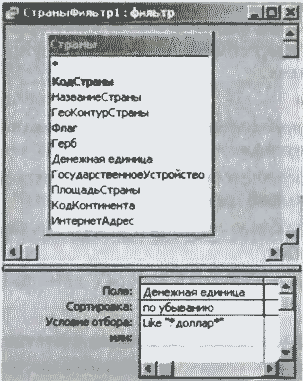
Рис. 4.25. Бланк расширенного фильтра
Задание 4.24. Бланк расширенного фильтра
Познакомиться с бланком расширенного фильтра и записать примеры условий отбора.
Инструмент Расширенный фильтр позволяет провести как отбор, так и сортировку по нескольким критериям. При использовании расширенного фильтра все условия отбора и сортировки записываются в специальном бланке (рис. 4.25).
При применении фильтра по выделенному в бланке расширенного фильтра автоматически записывается соответствующая команда.
Технология работы
1. Отберите населенные пункты, названия которых начинаются на букву «н».
2. Выполните команду Записи ► Фильтр ► Расширенный фильтр. Откроется бланк расширенного фильтра.
3. Посмотрите, как заполнен бланк для данного фильтра. Запишите вид условия в тетрадь.
4. Отберите населенные пункты, названия которых заканчиваются на букву «н».
5. Посмотрите, как заполнен бланк для данного фильтра. Запишите вид условия в тетрадь.
6. Отберите населенные пункты, названия которых содержат букву «н».
7. Посмотрите, как заполнен бланк для данного фильтра. Запишите вид условия в тетрадь.
8. В таблице Страны отберите страны, у которых денежная единица содержит слово «доллар». Используйте фильтр по выделенному.
 Слово «доллар» может быть как первым, так и последним словом в названии денежной единицы, например: доллар США, канадский доллар, фиждийский доллар. Если вы выделите в названии денежной единицы первое слово «доллар», то в результаты отбора не попадут страны с денежной единицей, где слово «доллар» расположено в конце. Противоположная ситуация — если вы выделите последнее слово «доллар».
Слово «доллар» может быть как первым, так и последним словом в названии денежной единицы, например: доллар США, канадский доллар, фиждийский доллар. Если вы выделите в названии денежной единицы первое слово «доллар», то в результаты отбора не попадут страны с денежной единицей, где слово «доллар» расположено в конце. Противоположная ситуация — если вы выделите последнее слово «доллар».
9. Посмотрите, как заполнен бланк для данного фильтра. Запишите вид условия в тетрадь.
10. Измените условие в бланке расширенного фильтра так, чтобы отбирались все денежные единицы, содержащие слово «доллар» (см. табл. 4.15).
11. Щелкните на кнопке Применить фильтр и посмотрите результаты отбора. Все представленные выше виды фильтров называются фильтры по маске. В табл. 4.15 приведены примеры и назначение фильтров по маске.
Таблица 4.15. Примеры фильтров по маске